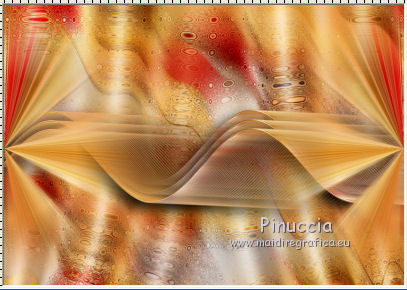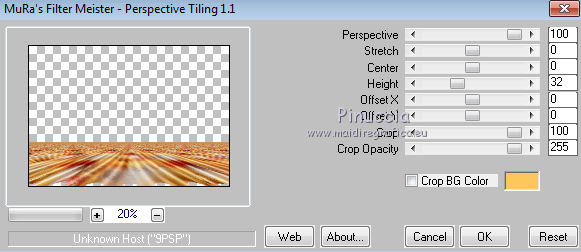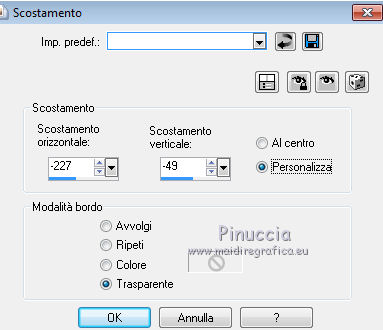|
TOP QUEEN

Ringrazio Suizabella per avermi invitato a tradurre i suoi tutorial.

qui puoi trovare qualche risposta ai tuoi dubbi.
Se l'argomento che ti interessa non è presente, ti prego di segnalarmelo.
Questo tutorial è stato creato con CorelX8 e tradotto con CorelX, ma può essere realizzato anche con le altre versioni di PSP.
Dalla versione X4, il comando Immagine>Rifletti è stato sostituito con Immagine>Capovolgi in orizzontale,
e il comando Immagine>Capovolgi con Immagine>Capovolgi in verticale.
Nelle versioni X5 e X6, le funzioni sono state migliorate rendendo disponibile il menu Oggetti.
Con la versione X7 sono tornati i comandi Immagine>Rifletti e Immagine>Capovolgi, ma con nuove funzioni.
Vedi la scheda sull'argomento qui
traduzione francese/traduction française qui
traduzione inglese/english translation qui
le vostre versioni/vos versions qui
Occorrente:
Materiale qui
Il tube è di LuzCristina.
Filtri
in caso di dubbi, ricorda di consultare la mia sezione filtri qui
Mura's Meister - Pole Transform qui
Mura's Meister - Copies qui
Mura's Meister - Perspective Tiling qui
Filters Unlimited 2.0 qui
Funhouse - Cirquelate qui
Redfield - Ripples water qui
I filtri Funhouse si possono usare da soli o importati in Filters Unlimited
(come fare vedi qui)
Se un filtro fornito appare con questa icona  deve necessariamente essere importato in Filters Unlimited. deve necessariamente essere importato in Filters Unlimited.

se stai usando altri colori, non esitare a sperimentare le modalità di miscelatura e opacità più adatte ai tuoi colori
Metti il gradiente nella cartella Gradienti.
1. Imposta il colore di primo piano con #bd0d06,
e il colore di sfondo con #fec75b,
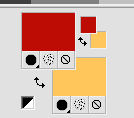
Passa il colore di primo piano a Gradiente, e seleziona il gradiente SuiGrad016, stile Lineare.
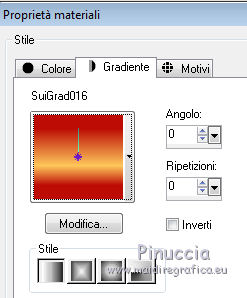
2. Apri una nuova immagine trasparente 1000 x 700 pixels,
e riempila  con il gradiente. con il gradiente.
3. Selezione>Seleziona tutto.
Apri il tube di Luz Cristina e vai a Modifica>Copia.
Torna al tuo lavoro e vai a Modifica>Incolla nella selezione.
Selezione>Deseleziona.
4. Effetti>Effetti di immagine>Motivo unico, con i settaggi standard.

5. Effetti>Plugins>Filters Unlimited 2.0 - Funhouse - Cirquelate.
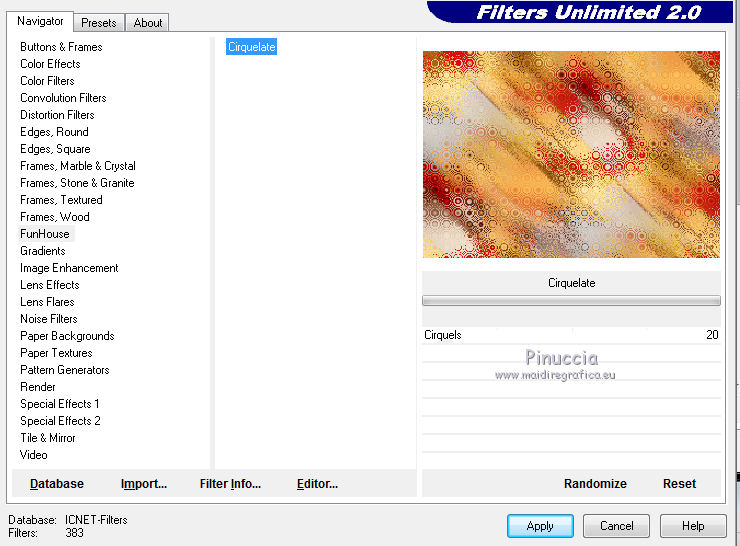
6. Effetti>Plugins>Redfield - Ripples Magic - preset Drapes
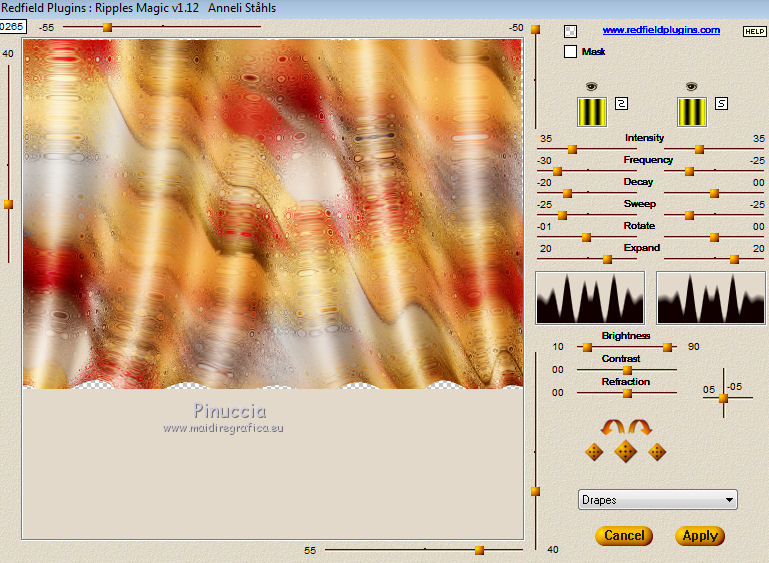
se vedi degli spazi trasparenti dopo l'applicazione del filtro,
attiva lo strumento Puntatore 
o Deformazione  se stai usando PSP 9, se stai usando PSP 9,
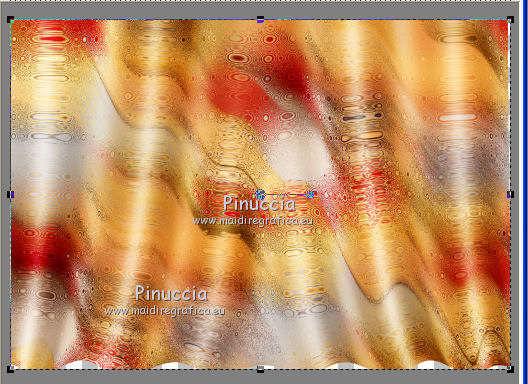
e tira i nodi centrali fino ai bordi
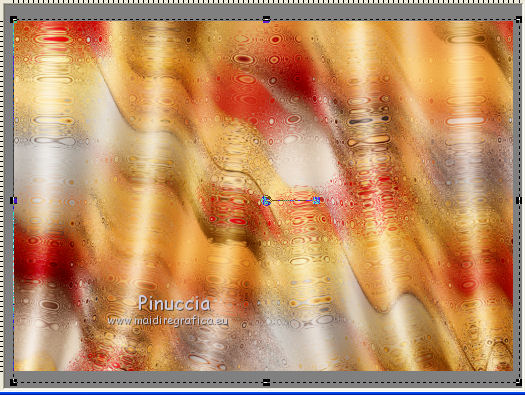
7. Livelli>Duplica.
Effetti>Plugins>Mura's Meister - Pole Transform.
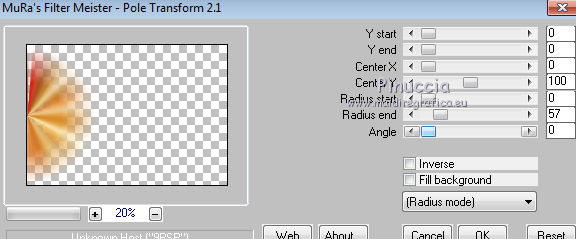
8. Livelli>Duplica.
Immagine>Rifletti.
9. Attiva il livello Raster 1.
Livelli>Duplica.
10. Effetti>Effetti geometrici>Prospettiva orizzontale.
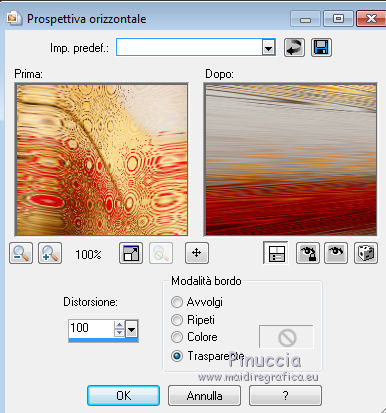
11. Immagine>Rifletti.
Ripeti Effetti>Effetti geometrici>Prospettiva orizzonale, con gli stessi settaggi.
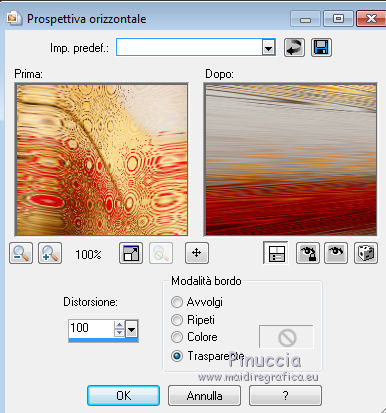
12. Effetti>Effetti di distorsione>Stringi (nelle versioni più recenti è diventato Compressione).

13. Effetti>Effetti di distorsione>Onda.
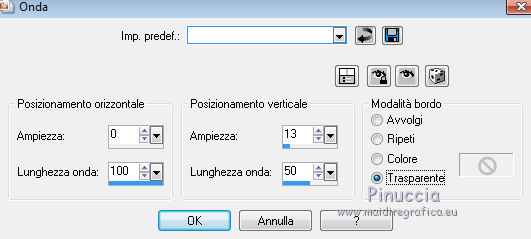
14. Effetti>Plugins>Mura's Meister - Copies.
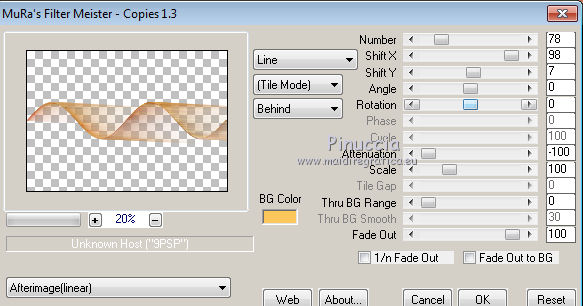
15. Effetti>Effetti 3D>Sfalsa ombra.

16. Livelli>Duplica.
Sposta  il livello un po' più in basso. il livello un po' più in basso.
17. Ripeti Livelli>Duplica,
e sposta  questo livello un po' più in basso. questo livello un po' più in basso.
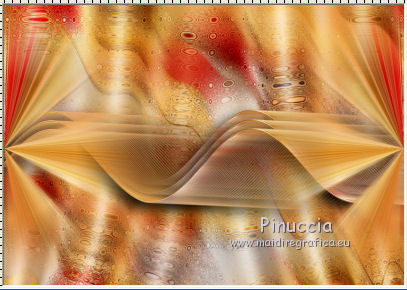
18. Attiva nuovamente il livello inferiore Raster 1.
Livelli>Duplica.
19. Effetti>Plugins>Mura's Meister - Perspective Tiling.
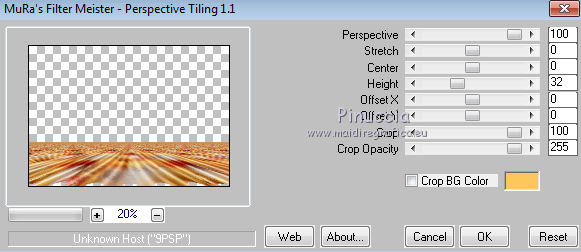
20. Livelli>Unisci>Unisci tutto.
21. Attiva nuovamente il tube di Luz Cristina e vai a Modifica>Copia.
Torna al tuo lavoro e vai a Modifica>Incolla come nuovo livello.
22. Effetti>Effetti di immagine>Scostamento.
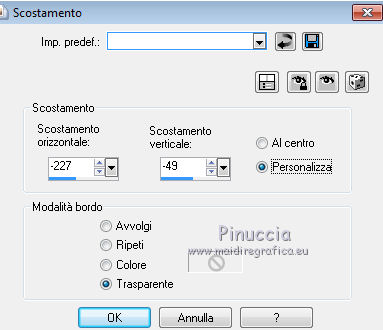
23. Effetti>Effetti 3D>Sfalsa ombra.

24. Firma il tuo lavoro.
Livelli>Unisci>Unisci tutto e salva in formato jpg.
Per questo esempio ho usato un tube di Isa


Puoi scrivermi per qualsiasi problema, o dubbio
se trovi un link che non funziona, o anche soltanto per un saluto.
20 Aprile 2016
|




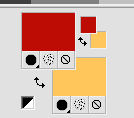
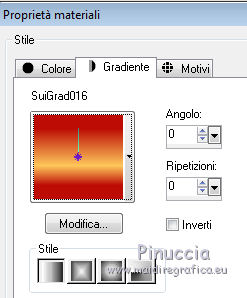
 con il gradiente.
con il gradiente.
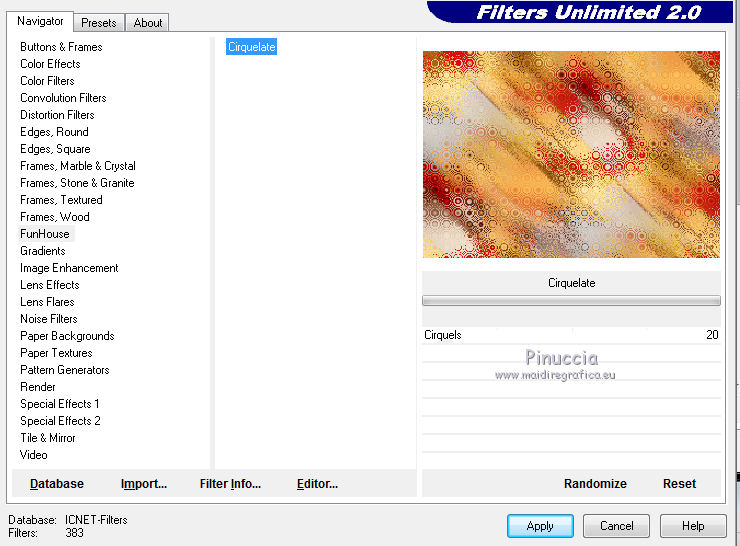
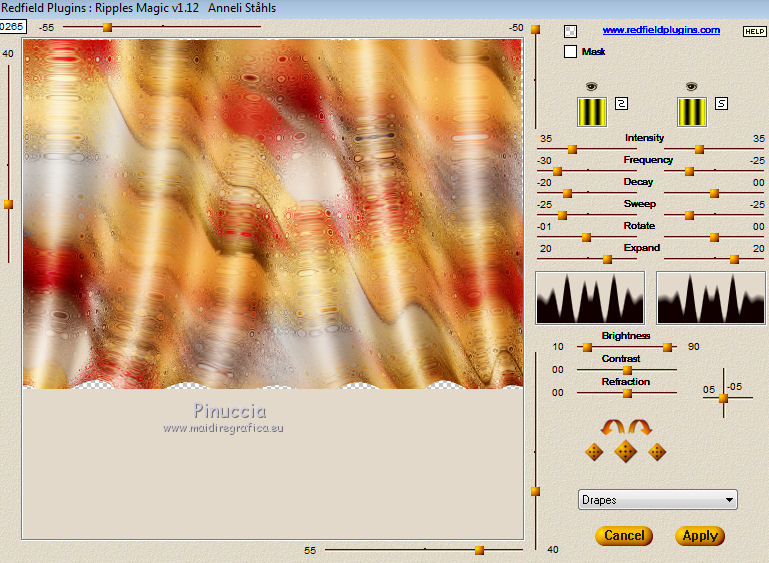

 se stai usando PSP 9,
se stai usando PSP 9,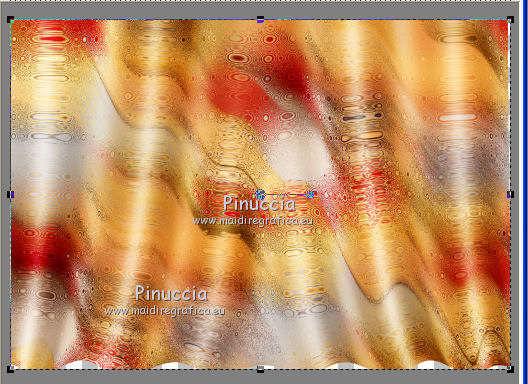
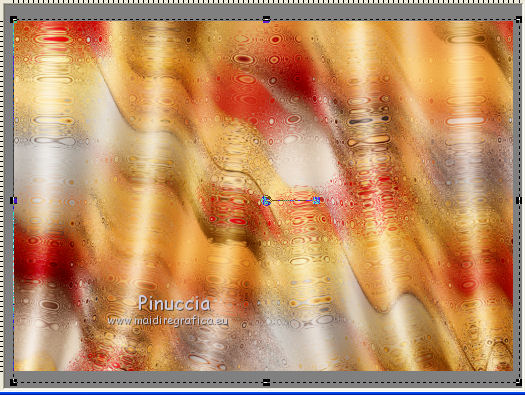
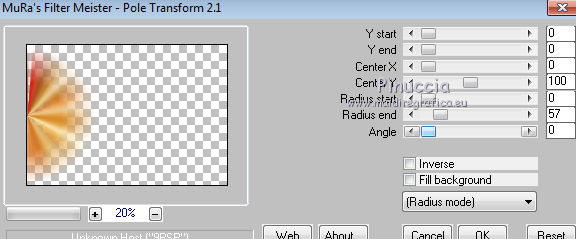
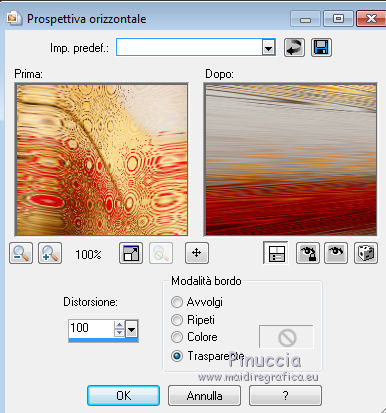

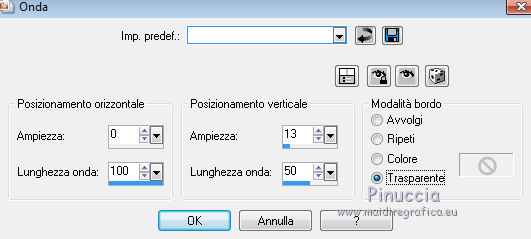
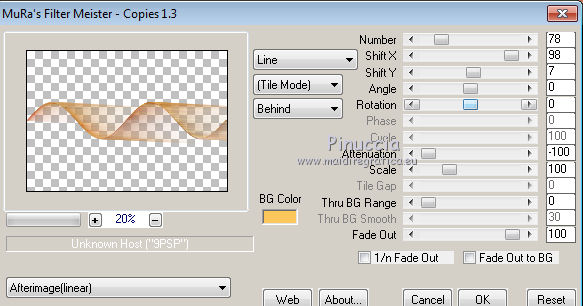

 il livello un po' più in basso.
il livello un po' più in basso.